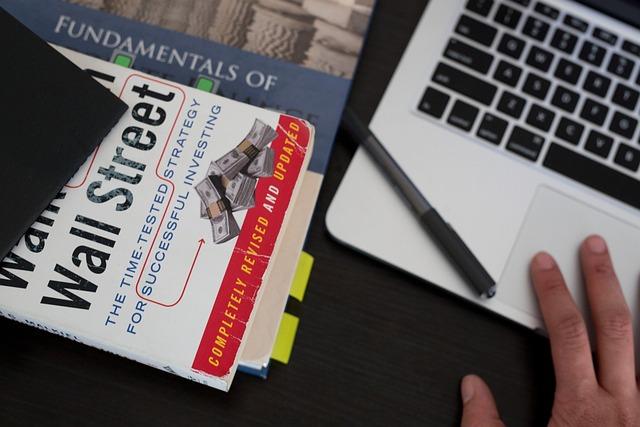在当今信息化时代,文档处理已经成为职场人士必备的技能之一。Word2003作为一款经典的文档编辑软件,其页面设置功能对于打造专业文档至关重要。本文将详细介绍Word2003页面设置的核心要点,帮助您快速掌握这一技巧,提升文档的专业度。
一、页面设置的基本概念
页面设置是指对文档页面进行的一系列格式设置,包括页边距、纸张大小、纸张来源、版式等。合理的页面设置可以使文档更加美观、易读,同时体现出专业素养。
二、页面设置的具体操作
1.页边距设置
页边距是指文档内容与页面边缘的距离。在Word2003中,您可以通过以下步骤设置页边距
(1)打开Word2003,点击文件菜单,选择页面设置命令。
(2)在弹出的页面设置对话框中,选择页边距选项卡。
(3)根据需要设置上、下、左、右页边距的数值。
(4)点击确定按钮,完成设置。
2.纸张大小设置
纸张大小是指文档打印时使用的纸张尺寸。在Word2003中,您可以通过以下步骤设置纸张大小
(2)在弹出的页面设置对话框中,选择纸张选项卡。
(3)在纸张大小下拉列表中选择合适的纸张尺寸。
3.纸张来源设置
纸张来源是指文档打印时使用的纸张来源。在Word2003中,您可以通过以下步骤设置纸张来源
(3)在纸张来源下拉列表中选择合适的纸张来源。
4.版式设置
版式是指文档内容的排列方式。在Word2003中,您可以通过以下步骤设置版式
(2)在弹出的页面设置对话框中,选择版式选项卡。
(3)根据需要设置页眉、页脚、分节符等版式元素。
三、页面设置的高级应用
1.页面边框设置
页面边框是指文档页面边缘的装饰线。在Word2003中,您可以通过以下步骤设置页面边框
(1)打开Word2003,点击格式菜单,选择边框和底纹命令。
(2)在弹出的边框和底纹对话框中,选择页面边框选项卡。
(3)根据需要设置边框样式、颜色、宽度等。
2.页面颜色设置
页面颜色是指文档页面的背景色。在Word2003中,您可以通过以下步骤设置页面颜色
(1)打开Word2003,点击格式菜单,选择页面颜色命令。
(2)在弹出的页面颜色下拉菜单中选择合适的颜色。
(3)如需自定义颜色,可以选择填充效果命令,然后在弹出的填充效果对话框中进行设置。
四、总结
掌握Word2003页面设置技巧,对于打造专业文档具有重要意义。通过本文的详细介绍,相信您已经对页面设置有了更加深入的了解。在实际应用中,请根据具体需求灵活运用各项设置,使文档更具专业性和美观度。同时,不断学习和实践,提高自己的文档处理能力,为工作和生活带来更多便利。